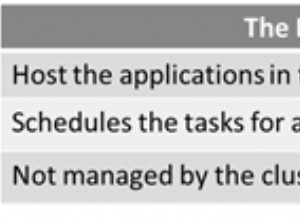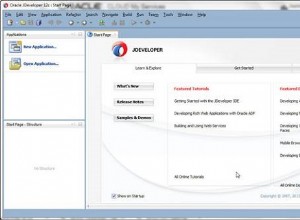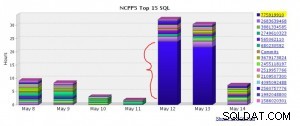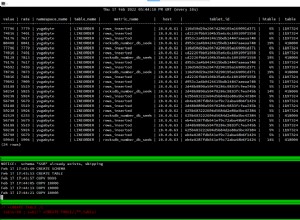PostgreSQL es un sistema de gestión de bases de datos relacionales de código abierto, de grado empresarial y ampliamente utilizado y es la cuarta base de datos más popular del mundo según DB-Engines. Es un RDBMS que está creciendo rápidamente dentro de la comunidad de desarrolladores. DigitalOcean, un proveedor de la nube de rápido crecimiento cuya popularidad está aumentando entre los desarrolladores y las empresas, es un gran anfitrión a tener en cuenta para sus implementaciones de PostgreSQL. En esta publicación, le mostraremos cómo implementar fácilmente PostgreSQL en DigitalOcean con el alojamiento dedicado de ScaleGrid en unos sencillos pasos.
Configuración de su implementación de DigitalOcean PostgreSQL
En este tutorial, usamos el servicio de hospedaje PostgreSQL totalmente administrado de ScaleGrid en DigitalOcean. Con la solución ScaleGrid, obtiene funciones de nivel empresarial y soporte gratuito, todo incluido en un solo paquete. Podrá utilizar nuestro soporte completo para las extensiones de PostgreSQL, entre muchas otras cosas. Puede obtener una comparación completa de nuestras funciones con las de otros competidores en nuestra página de comparación de PostgreSQL.
Después de unos minutos de personalizar la configuración de su implementación, comienza el proceso de creación y, una vez que su implementación está en funcionamiento, todo lo que necesita hacer es conectarse a su aplicación.
Para comenzar, regístrese para obtener una cuenta en nuestra consola y, sin más preámbulos, comencemos de inmediato.
Paso 1. Ingrese los detalles de implementación de PostgreSQL
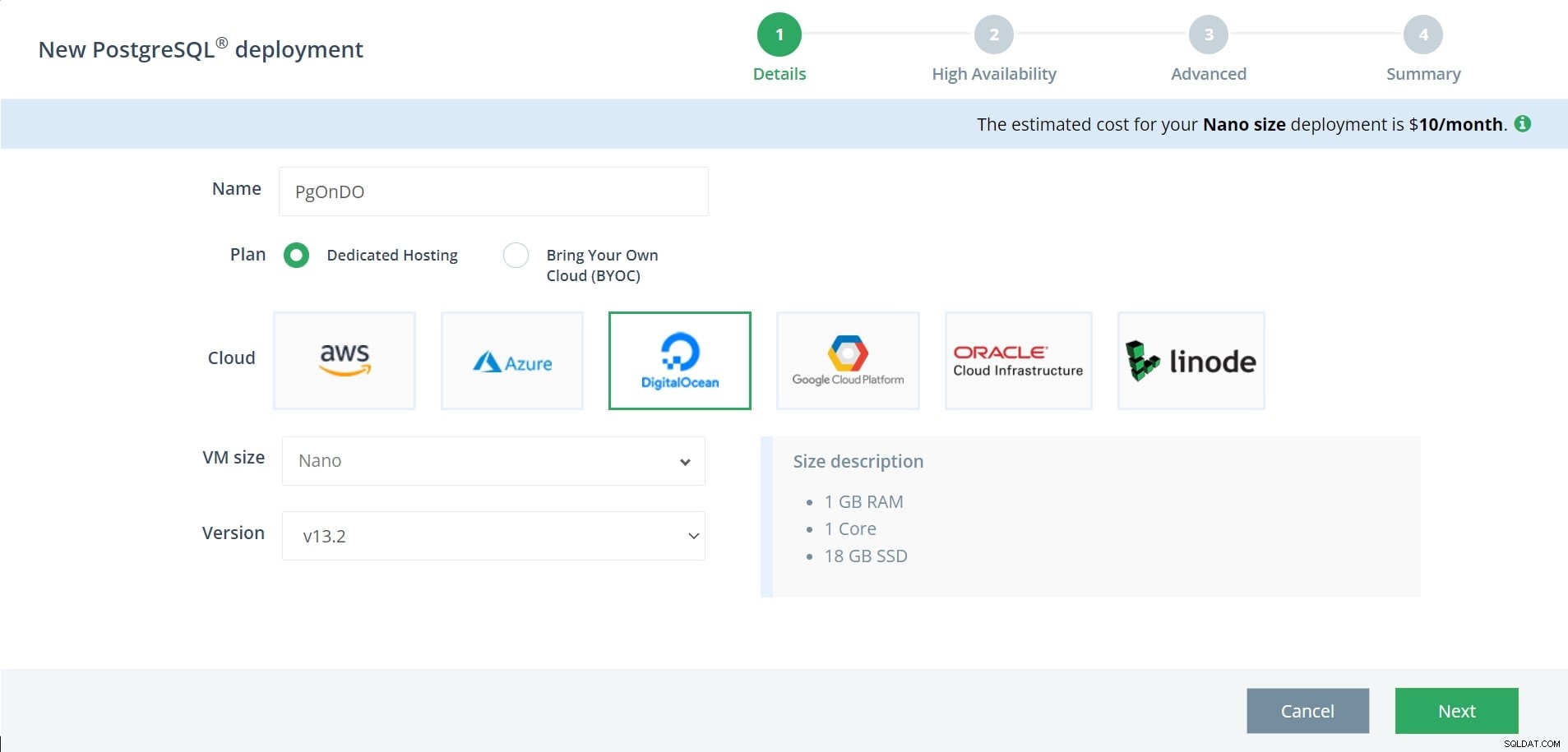
Cuando cree una nueva implementación de PostgreSQL, se abrirá el asistente de creación. Para empezar, puede personalizar algunos de los detalles básicos de su implementación, como el nombre, el tamaño y la versión. Ingrese un nombre para su implementación, recuerde usar caracteres alfanuméricos y un nombre único y descriptivo que sea fácilmente reconocible más adelante.
Luego, seleccione alojamiento dedicado y DigitalOcean como su nube. A continuación, seleccione el tamaño de su máquina virtual, así como la versión de su elección (todas las versiones principales son compatibles). En este ejemplo, seleccionamos una implementación de tamaño Nano en PostgreSQL versión 13.2. A la derecha, puede ver una descripción del tamaño de su tamaño de máquina virtual seleccionado. Para continuar, haga clic en Siguiente.
Paso 2. Alta disponibilidad
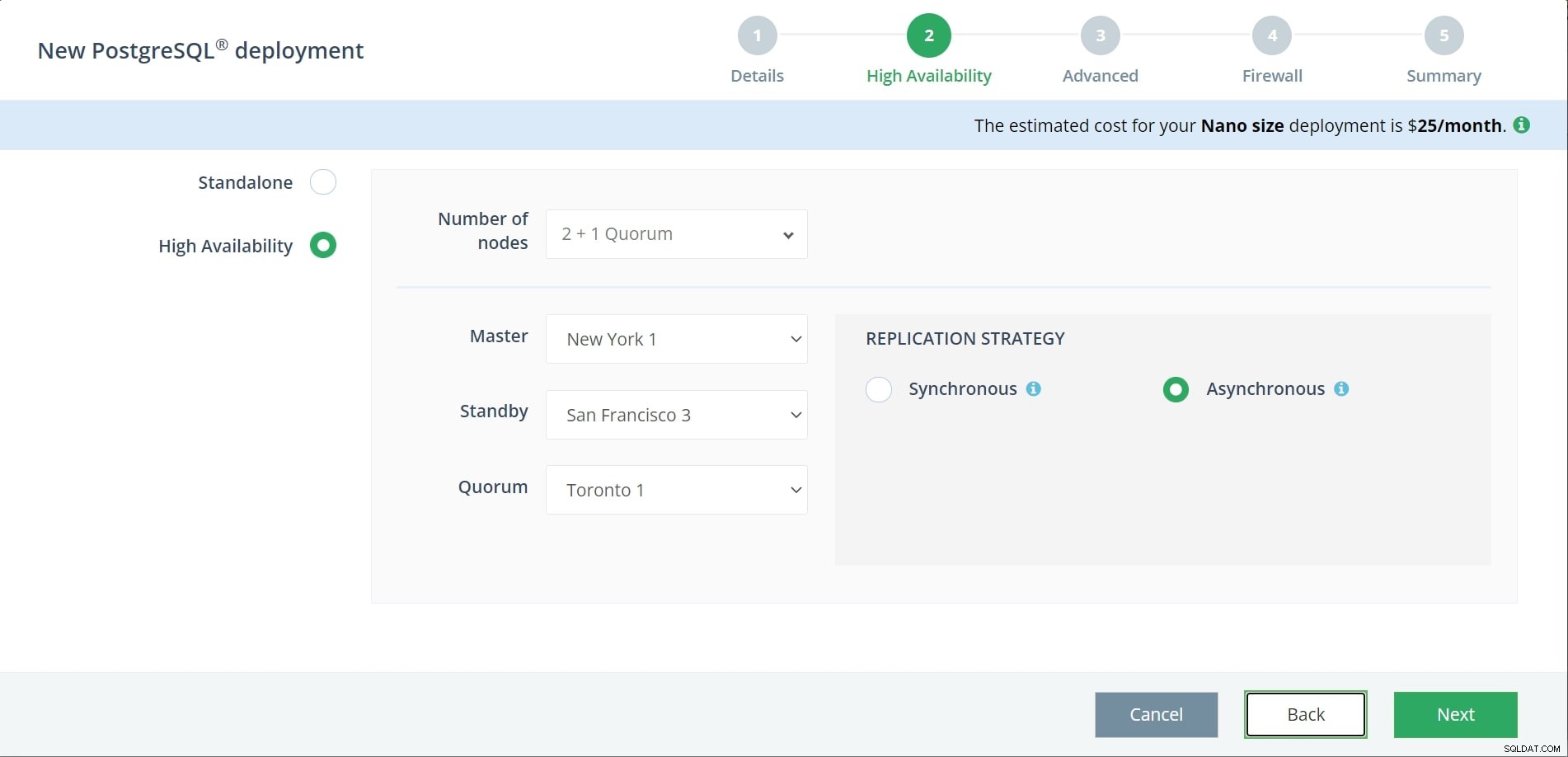
En el segundo paso, tendrá la opción de configurar una implementación independiente o una implementación de alta disponibilidad replicada maestra en espera de PostgreSQL DigitalOcean. Es posible que desee considerar una configuración de alta disponibilidad si necesita que su aplicación y base de datos permanezcan en línea en caso de que la región de su centro de datos de DigitalOcean se caiga. DigitalOcean es generalmente un proveedor de nube altamente confiable y estable con un tiempo de actividad del 99,99 %; sin embargo, siempre existe el riesgo de que un centro de datos se caiga inevitablemente. Tener la replicación configurada en regiones adicionales del centro de datos puede potencialmente ahorrarle a usted y a sus usuarios un gran dolor de cabeza, así como minimizar el riesgo de pérdida de datos y tiempo de inactividad.
Si prefiere ejecutar una implementación independiente, simplemente seleccione esa opción y la región de la nube de su elección, luego haga clic en Siguiente para pasar al paso 3.
Tenga en cuenta que la alta disponibilidad solo está disponible para cuentas pagas. Una cuenta de prueba no podrá implementar un conjunto de réplicas.
Para una alta disponibilidad en su implementación de PostgreSQL, hay algunas opciones de personalización para la configuración maestra en espera. Su primera opción es la cantidad de nodos, ya sea 2 + 1 quórum o 3 nodos. Si bien ambas opciones ofrecen alta disponibilidad, con la configuración de quórum 2 + 1, solo tendrá 2 nodos con datos, ya que el nodo de quórum sirve para tomar decisiones en el caso de un evento de conmutación por error. Para personalizar aún más la cantidad de nodos, puede comunicarse con nuestro equipo de soporte, ellos pueden ayudarlo a agregar más nodos a su implementación.
Luego puede seleccionar en qué regiones desea que residan sus nodos. Para garantizar una alta disponibilidad, se recomienda seleccionar diferentes regiones para cada nodo.
Por último, puede elegir entre estrategias de replicación síncrona y asíncrona. La diferencia entre los dos es que con la replicación sincrónica, todos los cambios realizados en una transacción se han transferido a todos los servidores en espera sincrónicos. Sin embargo, con la replicación asíncrona, los cambios se propagan de forma asíncrona a otros servidores en espera. En caso de una conmutación por error a un servidor en espera, es posible que aún no tenga todas las transacciones confirmadas.
Una vez que haya seleccionado su configuración preferida, haga clic en Siguiente para continuar.
Cómo implementar PostgreSQL en DigitalOcean con ScaleGridClick To TweetPaso 3. Habilitar SSL y PgBouncer
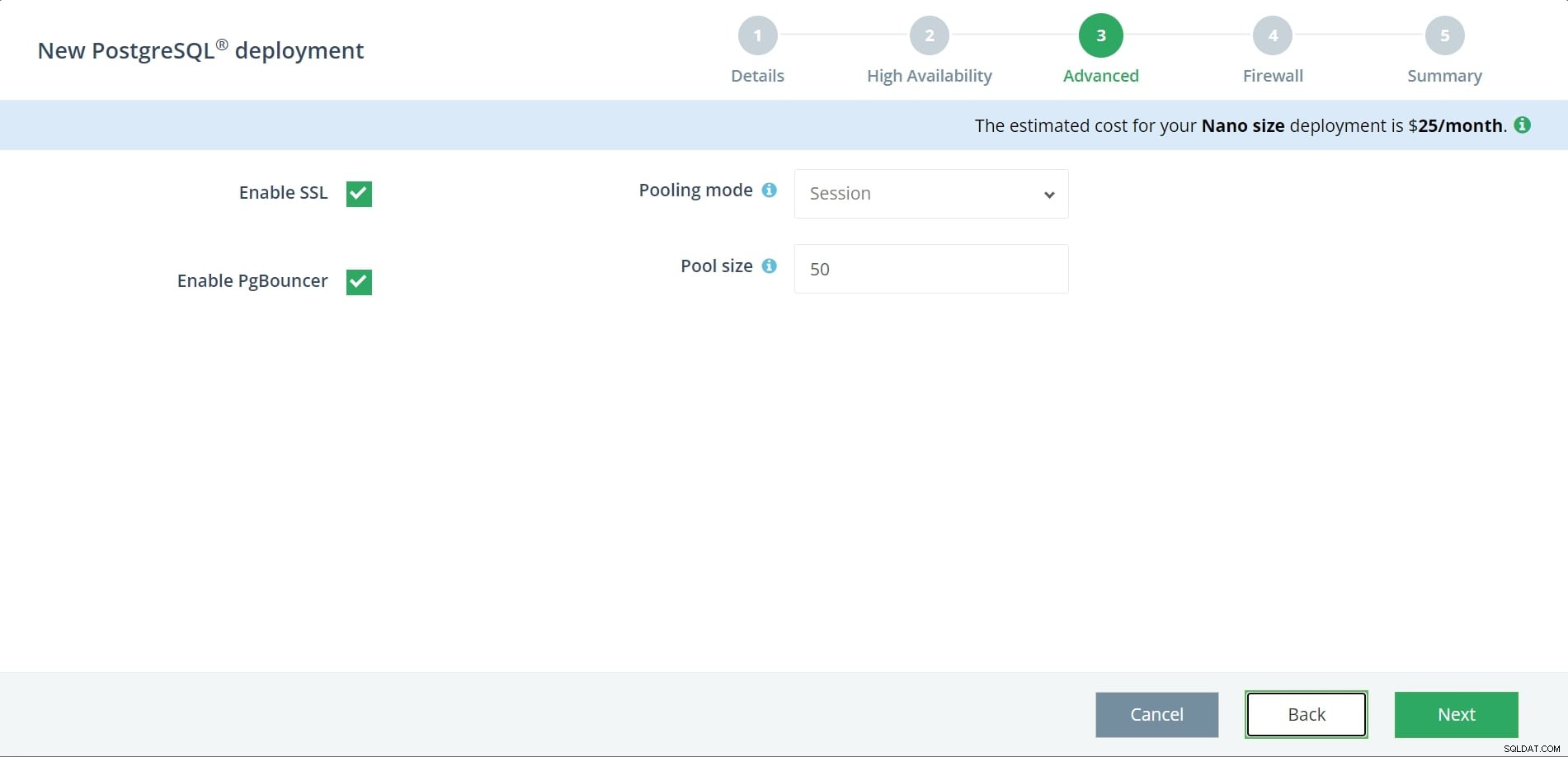
En el paso tres del proceso de configuración, puede habilitar SSL y PgBouncer.
Habilitar SSL permite el cifrado en tránsito de sus datos.
PgBouncer está integrado en nuestra plataforma de administración. Con PgBouncer habilitado, le permitirá administrar de manera eficiente sus conexiones PostgreSQL. Puede leer más sobre la agrupación de conexiones para PostgreSQL en nuestra publicación de blog sobre las ventajas y desventajas de la agrupación de conexiones.
Si decide habilitar PgBouncer para su implementación de PostgreSQL en DigitalOcean, se encontrará con dos opciones adicionales.
- Modo de agrupación:esto determina qué tan pronto las conexiones regresan a la agrupación. Tenga en cuenta que algunas funciones de Postgres no son compatibles con los modos Transacción y Estado de cuenta.
- Tamaño del grupo:determina el número máximo de conexiones almacenadas en caché por grupo (es decir, por combinación de usuario + base de datos).
Tenemos una breve guía sobre cómo administrar PgBouncer en nuestra documentación de ayuda. Después de hacer sus selecciones, presione Siguiente para continuar con el siguiente paso.
Paso 4. Configuración del cortafuegos
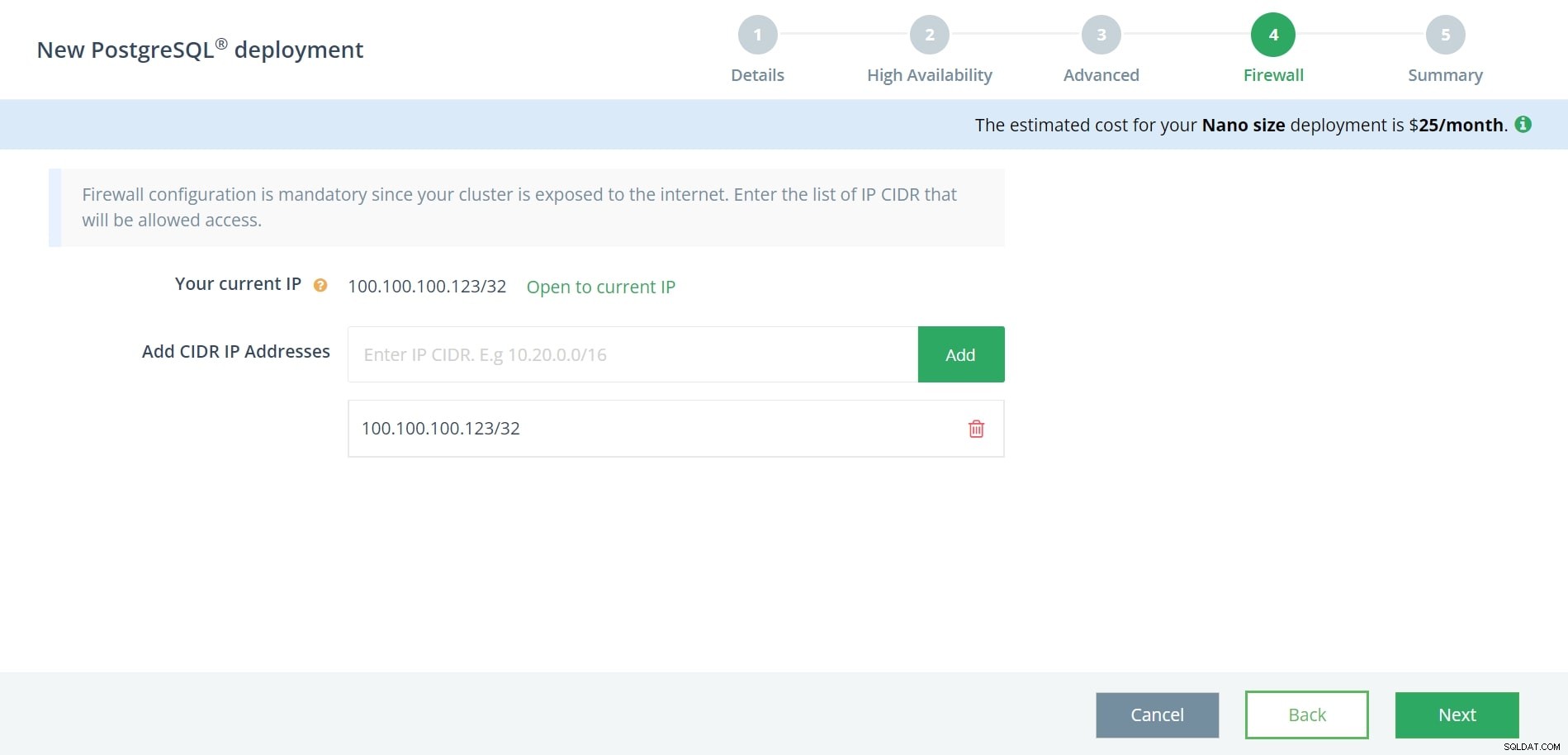
En el paso 4 del proceso de creación de PostgreSQL, se le pedirá que ingrese al menos un IP CIDR que podrá acceder a su implementación de PostgreSQL. Su IP actual se mostrará en la parte superior de la ventana, simplemente presione "Abrir a la IP actual" si desea que se permita el acceso a su IP CIDR actual. Esta configuración de cortafuegos se puede personalizar más adelante tanto en la cuenta como en el nivel de implementación.
Después de esto, ingrese cualquier otro CIDR de IP al que le gustaría dar acceso, luego haga clic en Siguiente.
Paso 5. Revisar y crear
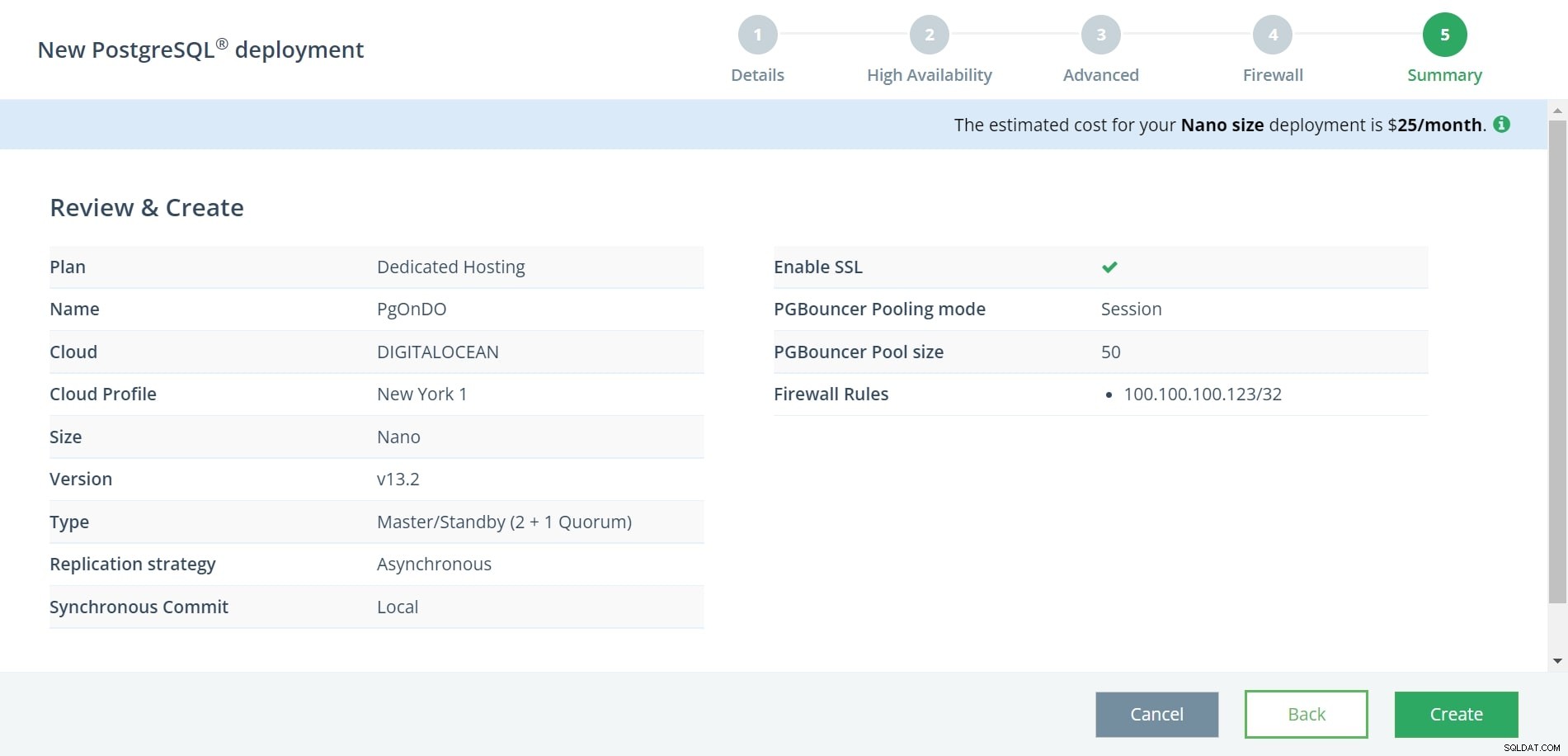
En la última página del proceso de creación, verá un resumen de su nueva implementación de PostgreSQL DigitalOcean. Asegúrese de que todo se vea correcto, puede presionar Atrás si necesita volver a un paso anterior y hacer los cambios necesarios. Una vez que esté listo, haga clic en Crear para poner en marcha su nueva implementación.
¡Eso es todo! Su implementación ahora se está aprovisionando, lo que suele tardar unos 15 minutos. Mientras espera, no dude en explorar las diferentes herramientas de administración disponibles en nuestra consola de PostgreSQL:copias de seguridad, restauraciones, escalado, alertas, análisis de consultas, etc.
Paso 6. Conectar y migrar
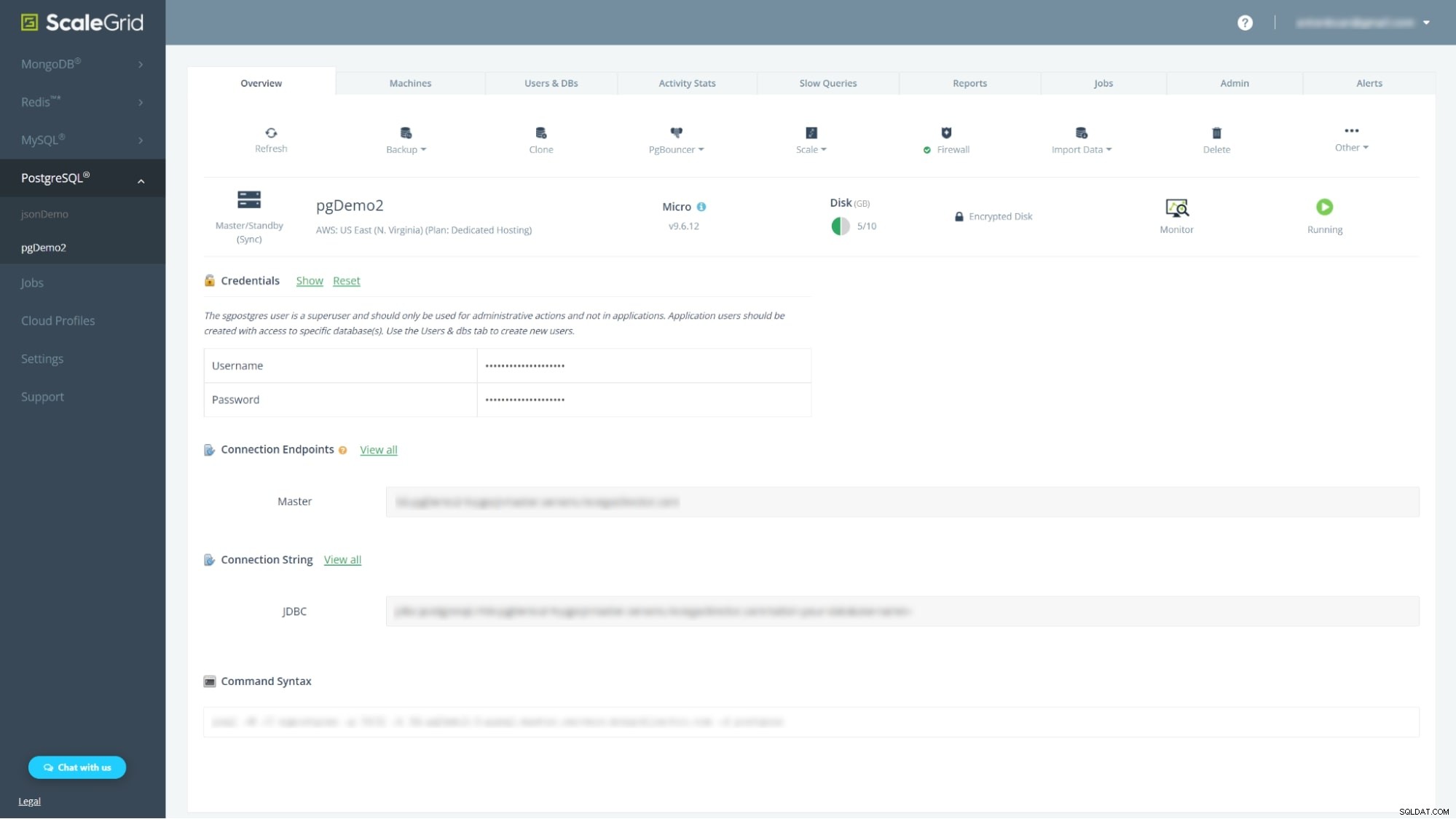
Una vez que su implementación haya cambiado de "Creando" a "Ejecutando", podrá conectarse a su implementación en DigitalOcean. Hay muchas maneras diferentes de lograr esto:a través de la cadena de conexión proporcionada en la consola de ScaleGrid, a través de la línea de comandos o de las populares herramientas GUI de PostgreSQL. Todos los detalles de conexión necesarios se pueden encontrar en la mitad inferior de la pestaña Descripción general de la página de detalles de su implementación.
Puede acceder y administrar sus bases de datos y usuarios de PostgreSQL en cualquier momento a través de las diferentes pestañas en la parte superior de la página de la consola.
La migración también es un proceso automatizado que requiere solo algunos detalles de su implementación existente. Haga clic en el botón Importar datos en la pestaña Descripción general e ingrese el Nombre del servidor, el Puerto, el(los) Nombre(s) de la base de datos, el Nombre de usuario y la Contraseña. Consulte nuestro documento de Migraciones de PostgreSQL para obtener más detalles y opciones de migración adicionales.
|
Ejecutando en DigitalOcean
Una vez que todo esté en funcionamiento, su implementación en DigitalOcean funcionará de manera virtual y automática. Como nuestro servicio está completamente administrado, puede permitirnos manejar todas las tareas diarias de gestión y administración de PostgreSQL, mientras usted se enfoca en construir y mejorar su aplicación. Si hay algo que requiera su atención, le enviaremos una notificación para que pueda iniciar sesión y ver si necesita ampliar su clúster o si necesita más ayuda de nuestro equipo de soporte de nivel empresarial las 24 horas del día, los 7 días de la semana. Pueden ayudarlo a solucionar problemas y brindarle consejos sobre cómo escalar mejor su implementación.
Lea también:Cómo instalar PostgreSQL en Ubuntu 20.04